วิธีถอนการติดตั้งแอพ Cortana บน Windows 11
2 นาที. อ่าน
อัปเดตเมื่อวันที่
อ่านหน้าการเปิดเผยข้อมูลของเราเพื่อดูว่าคุณจะช่วย MSPoweruser รักษาทีมบรรณาธิการได้อย่างไร อ่านเพิ่มเติม
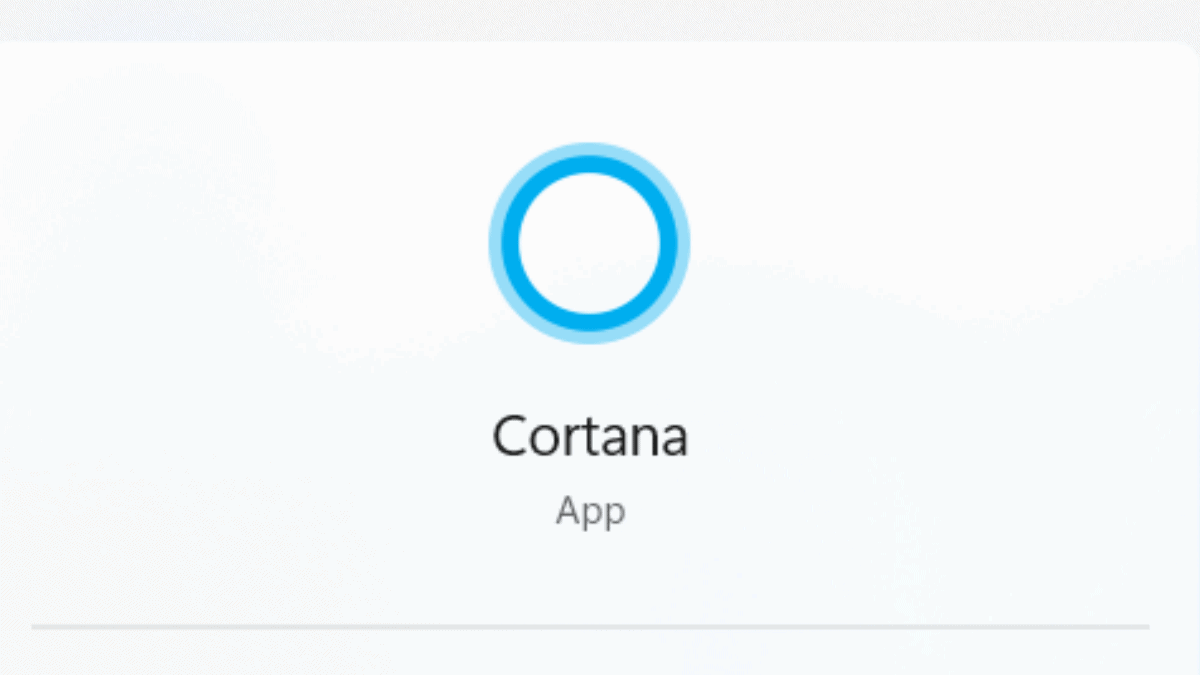
จุดสิ้นสุดของ Cortana อยู่ที่นี่ ในที่สุด Microsoft ก็อนุญาตให้ผู้ใช้ถอนการติดตั้งแอพ Cortana บน Windows 11
เริ่มต้นด้วย Windows 11 Insider Preview Build 25921 ใน Canary Channel สามารถถอนการติดตั้งแอป Cortana ได้ ก่อนหน้านี้ ผู้ใช้ไม่สามารถถอนการติดตั้งแอปผู้ช่วยเสียงได้ และขอให้เป็นจริง ไม่ใช่ว่าผู้ใช้จำนวนมากเคยใช้ Cortana ในอดีตด้วยซ้ำ
“ตั้งแต่เดือนสิงหาคม 2023 เราจะ ไม่รองรับ Cortana อีกต่อไป ใน Windows เป็นแอปแบบสแตนด์อโลน” Microsoft กล่าวในการประกาศ
Microsoft รับรองว่าการแก้ไขนี้จะส่งผลต่อ Cortana ใน Windows 10 และ 11 เท่านั้น อย่างไรก็ตาม Cortana จะยังคงสามารถเข้าถึงได้ใน Outlook mobile, Teams mobile, Microsoft Teams display และ Microsoft Teams room
การตัดสินใจครั้งนี้อาจได้รับอิทธิพลจาก Windows Copilot ที่คาดหวังไว้มากหรือไม่? แม้ว่านั่นจะเป็นไปได้ แต่สิ่งที่แน่นอนก็คือการมีอยู่ค่อนข้างสั้นของ Cortana นับตั้งแต่เปิดตัวในปี 2019 ได้คาดเดาถึงผลลัพธ์นี้
จากนี้ไป เมื่อผู้ใช้เปิดแอป Cortana ข้อความจะปรากฏขึ้นจาก Microsoft ระบุว่า “Cortana ใน Windows เป็นแอปแบบสแตนด์อโลนเลิกใช้แล้ว”
วิธีถอนการติดตั้งแอพ Cortana บน Windows 11
1 เปิด การตั้งค่า app
2 คลิกที่ แอป > การติดตั้ง ปพลิเคชัน
3. พิมพ์ “cortana” ในแถบค้นหา
4. คลิกที่ปุ่มด้านขวาของหน้าจอของคุณ คลิก ถอนการติดตั้ง จากรายการ
เมื่อพูดถึง Windows Copilot เครื่องมือช่วยเหลือ AI ได้รับการทดสอบอย่างเข้มงวดในช่อง Windows Insider หลายช่อง พร้อมใช้งานแล้วบนช่อง Canary, Beta และ Dev ที่ Microsoft มี ตบป้ายราคา $30/ผู้ใช้ต่อเดือน เมื่อเปิดตัวเป็นแอปแบบสแตนด์อโลนสำหรับผู้ใช้ทั่วไป

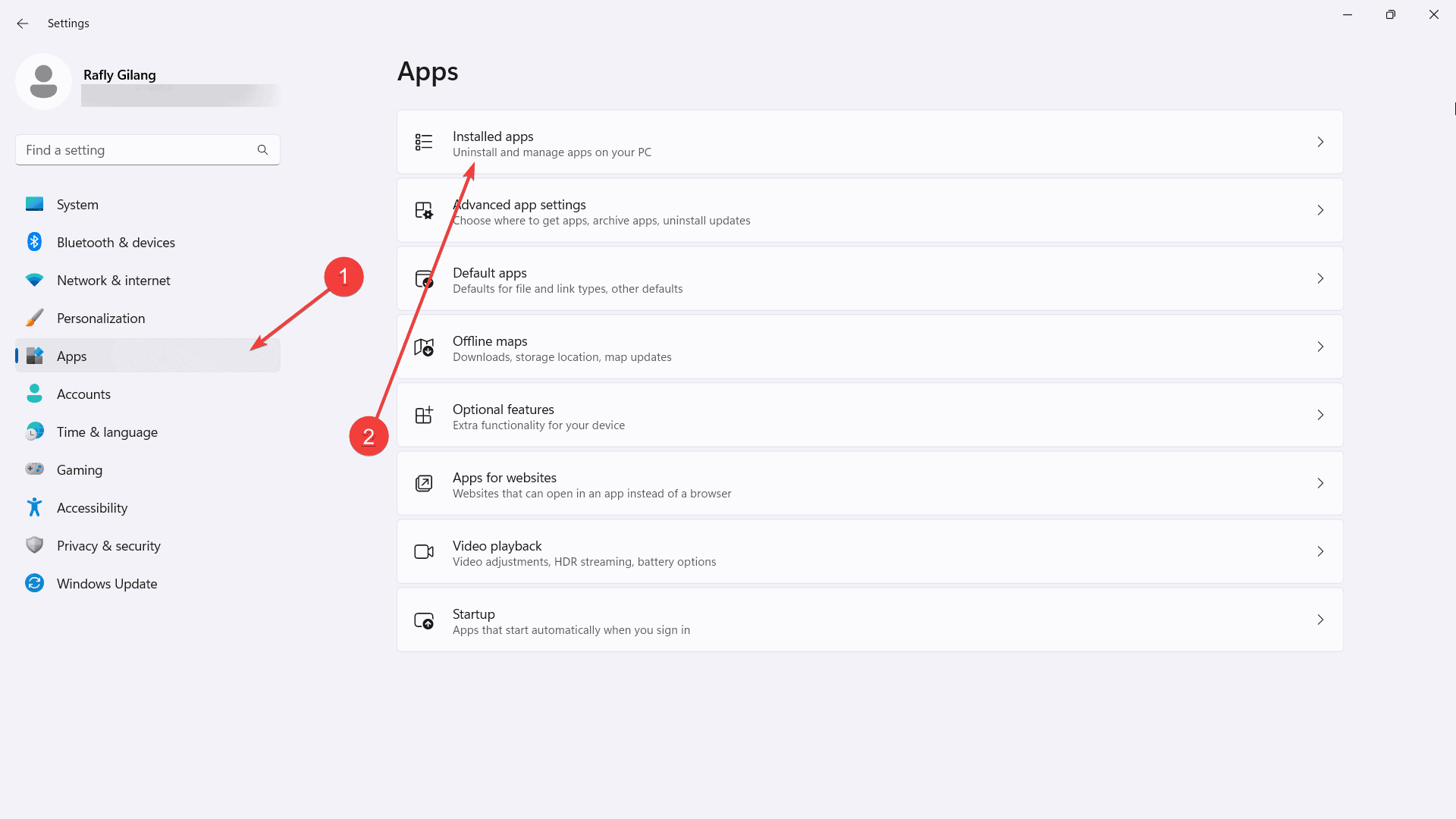
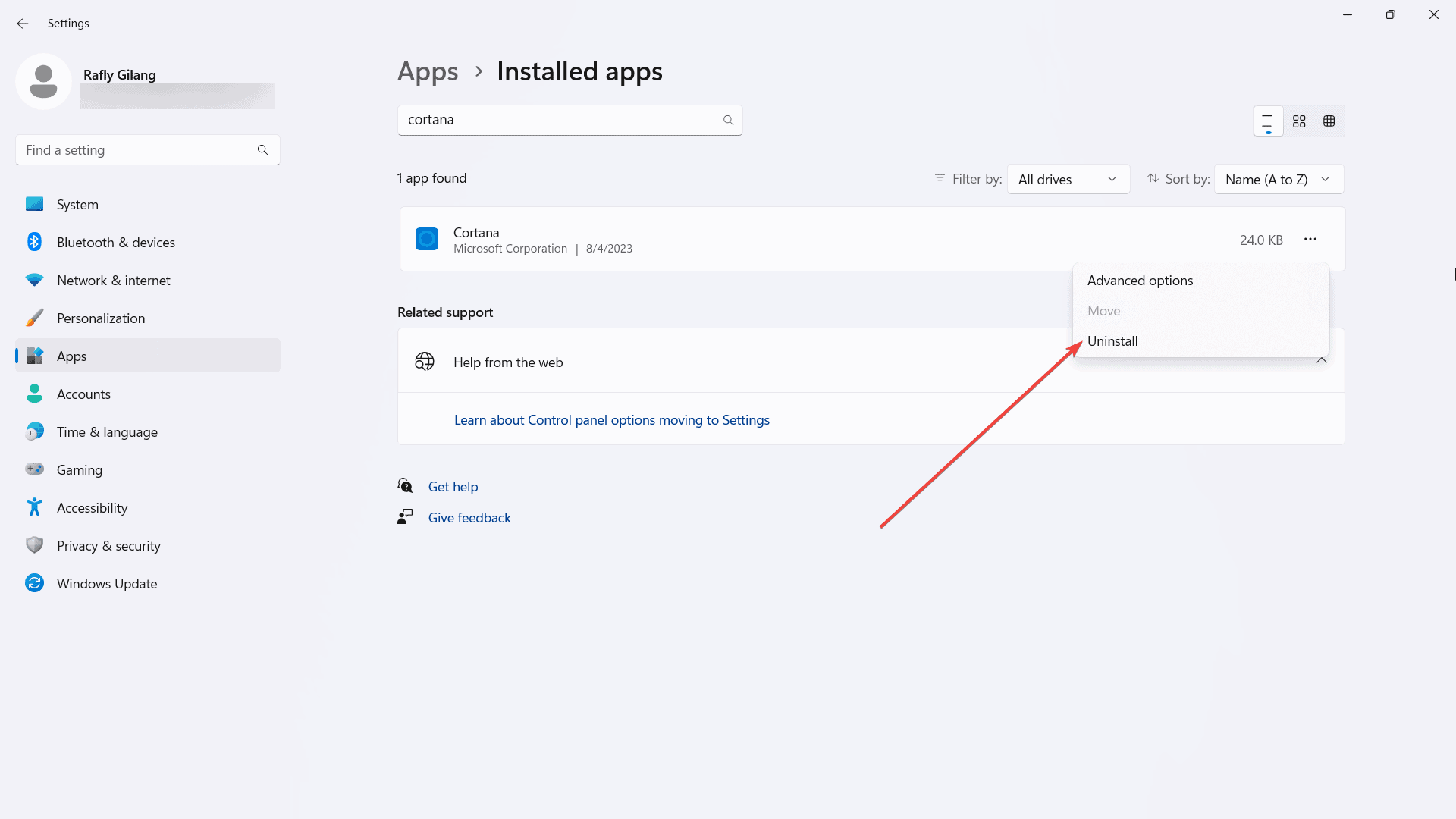








ฟอรั่มผู้ใช้
ข้อความ 3